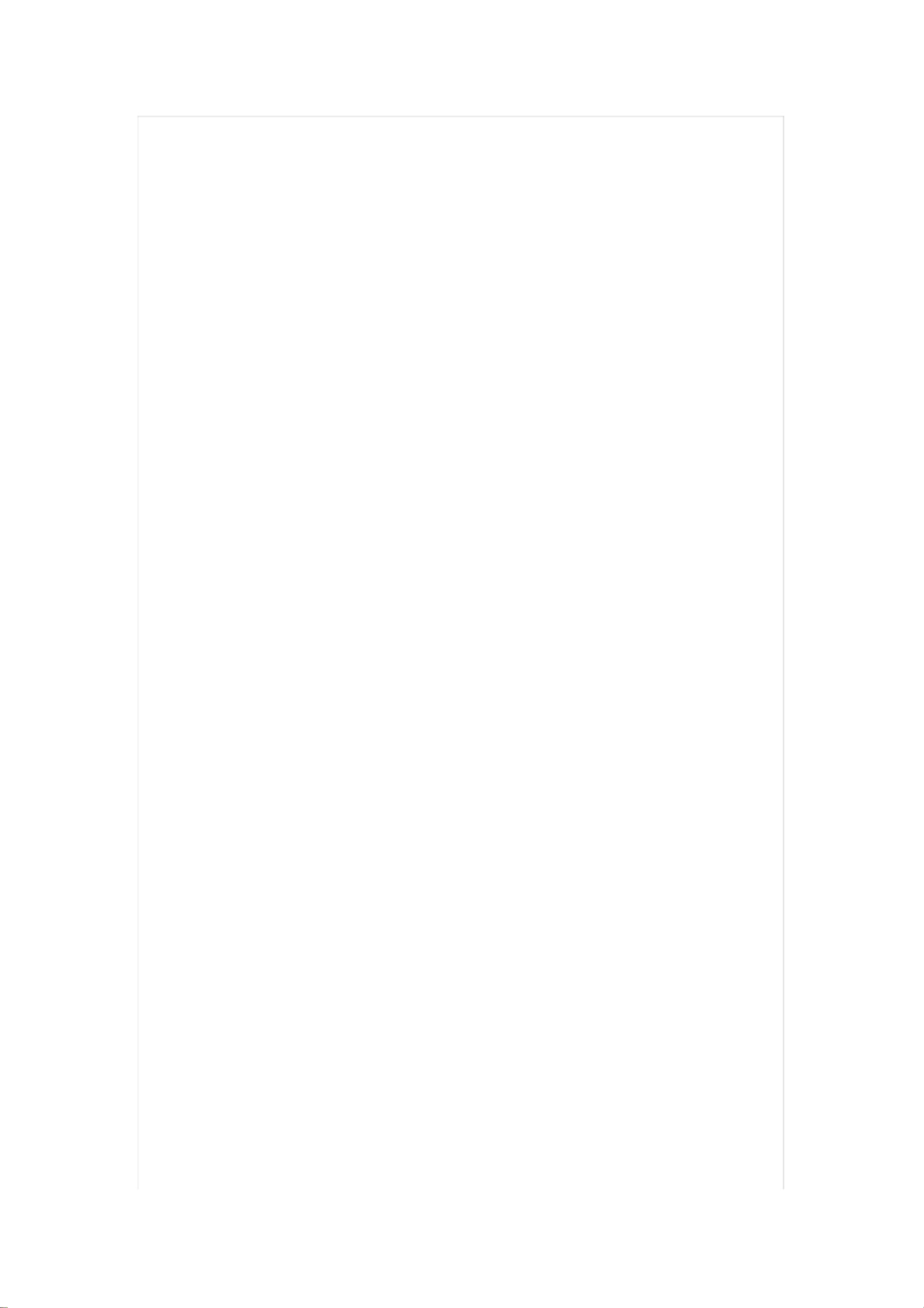提升电脑性能:垃圾文件清理与系统优化指南
版权申诉
80 浏览量
更新于2024-08-23
收藏 95KB PDF 举报
"电脑垃圾文件清理参考.pdf"
电脑垃圾文件清理是保持计算机高效运行的重要步骤。随着日常使用,电脑会积累各种临时文件、系统日志、缓存等无用数据,这些都可能导致系统运行变慢。以下是针对电脑垃圾文件清理的一些关键知识点:
一、每日清理:
1. 使用“磁盘清理”工具:打开“我的电脑”,右键点击C盘,选择“属性”,然后点击“磁盘清理”。这个内置工具可以扫描并清理临时文件、系统日志、回收站等内容,释放硬盘空间。同样,这个过程也适用于其他磁盘如D、E、F盘。
二、实时清理:
1. 清理浏览器临时文件:在打开的网页中,点击“工具”菜单,选择“Internet选项”,在“Internet临时文件”部分点击“删除文件”,并勾选“删除所有脱机内容”,确认后即可清理浏览器缓存,提升浏览速度。
三、定期进行磁盘碎片整理:
1. 执行“磁盘碎片整理程序”:通过“开始”->“所有程序”->“附件”->“系统工具”来启动,选择C盘进行碎片整理。这有助于优化硬盘读写效率,尤其对于经常进行文件编辑和下载的用户来说,定期整理可以提高电脑性能。同样,其他磁盘也需要定期进行碎片整理。
四、优化系统设置以节省存储空间:
1. 关闭“休眠”功能:在“控制面板”->“电源选项”->“休眠”中取消勾选“启用休眠”。休眠模式会占用与物理内存大小相当的硬盘空间,关闭后可释放这部分空间。
2. 关闭“系统还原”:在“控制面板”->“系统”->“系统还原”中选择关闭。系统还原功能会占用大量硬盘空间,关闭后可节省数百MB甚至更多,但同时也会失去系统出现问题时的恢复点。
3. 调整“系统还原”占用的磁盘空间:如果不关闭系统还原,可以在“系统还原”设置中减少其占用的空间,只保留必要的还原点。
4. 关闭“远程管理”:在“控制面板”->“系统”->“远程”中取消勾选“允许从这台计算机发送远程协助邀请”,以减少不必要的系统资源消耗。
以上操作可以帮助改善电脑性能,减少无用文件占用的空间,让电脑运行更加流畅。但需要注意,清理和优化时要谨慎,避免误删重要文件或系统文件。在执行任何清理操作之前,建议先备份重要数据,确保安全。
2021-12-15 上传
2021-12-16 上传
2021-12-15 上传
2021-12-15 上传
2021-12-15 上传
2022-03-14 上传
2021-10-13 上传
2022-02-13 上传
2022-01-07 上传
yyc13139216118
- 粉丝: 2
- 资源: 6万+
最新资源
- Angular实现MarcHayek简历展示应用教程
- Crossbow Spot最新更新 - 获取Chrome扩展新闻
- 量子管道网络优化与Python实现
- Debian系统中APT缓存维护工具的使用方法与实践
- Python模块AccessControl的Windows64位安装文件介绍
- 掌握最新*** Fisher资讯,使用Google Chrome扩展
- Ember应用程序开发流程与环境配置指南
- EZPCOpenSDK_v5.1.2_build***版本更新详情
- Postcode-Finder:利用JavaScript和Google Geocode API实现
- AWS商业交易监控器:航线行为分析与营销策略制定
- AccessControl-4.0b6压缩包详细使用教程
- Python编程实践与技巧汇总
- 使用Sikuli和Python打造颜色求解器项目
- .Net基础视频教程:掌握GDI绘图技术
- 深入理解数据结构与JavaScript实践项目
- 双子座在线裁判系统:提高编程竞赛效率